手机蓝牙如何设置无线连接
更新时间:2024-10-05 12:41:18来源:毛竹手游浏览量:
随着科技的不断发展,手机已经成为我们生活中不可或缺的工具之一,其中蓝牙技术的应用使得手机可以与其他设备进行无线连接,极大地便利了我们的生活。在日常使用中许多人可能会遇到需要使用手机连接电脑上网的情况,而蓝牙连接就成为了一个非常方便的选择。接下来我们将介绍手机蓝牙如何设置无线连接以及手机如何使用蓝牙连接电脑上网的方法。愿这篇文章可以帮助到有需要的读者。
手机如何使用蓝牙连接电脑上网
步骤如下:
1.使用电脑呢任务栏中的搜索窗口,输入“设置”。选择匹配出的【设置】应用。
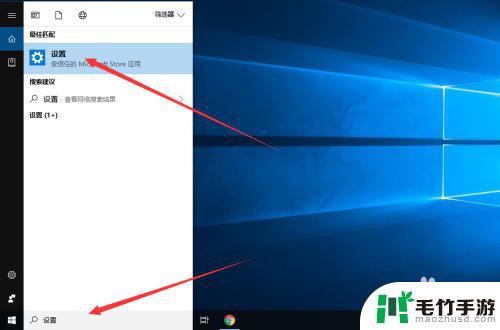
2.进入设置页面后,我们点击【设备】图标。
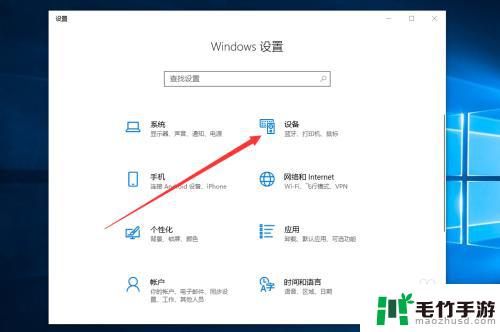
3.如图,会进入蓝牙和其他设备界面。默认蓝牙是关闭状态,我们将蓝牙打开。
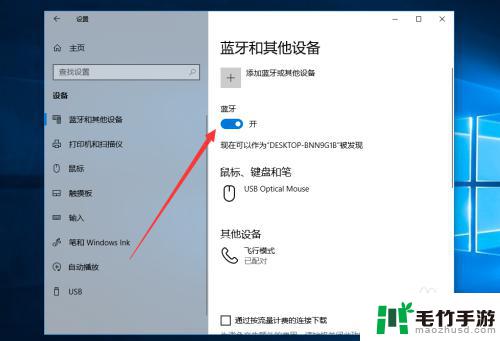
4.返回到设置界面,我们点击【网络和Internet】。
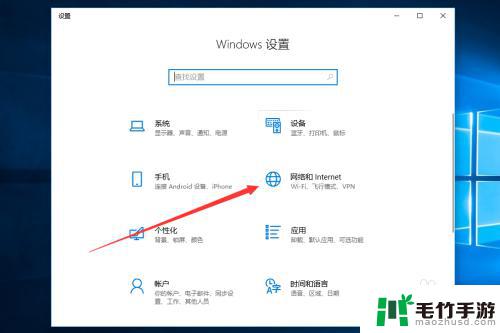
5.接着,我们选择界面右侧【移动热点】。
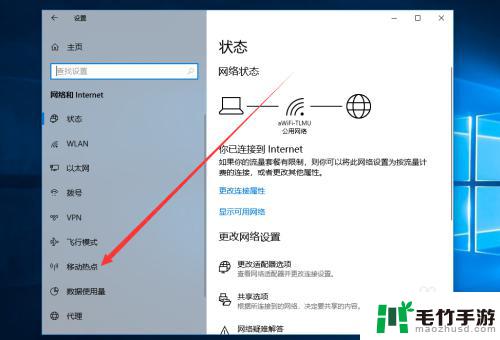
6.我们将移动热点开启,并选择通过蓝牙共享移动热点。
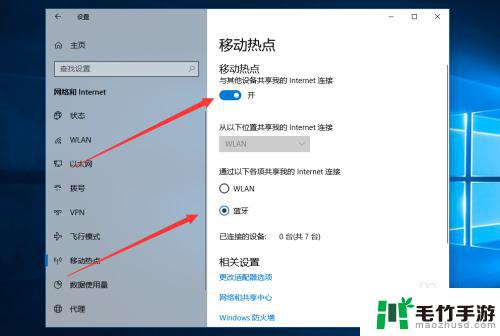
7.然后,我们开启手机的蓝牙就可以与电脑连接进行上网啦。
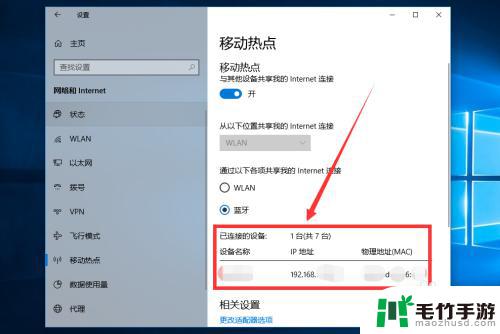
以上就是手机蓝牙如何设置无线连接的全部内容,有遇到这种情况的用户可以按照小编的方法来进行解决,希望能够帮助到大家。
- 上一篇: 苹果7手机如何横屏
- 下一篇: iq手机怎么设置屏幕组件














